메시지는 가장 확고한 iOS 앱 중 하나이며 전 세계 사람들이 매일 친구 및 가족과 연락을 유지하는 데 사용합니다. 그러나 연락처 목록에 있는 사람들과 자주 대화를 나누지만 때로는 알 수 없는 발신자로부터 메시지를 받을 수도 있습니다.
관련 자료:
- iMessage는 일반 문자 메시지와 어떻게 다른가요?
- 이 메시지를 보내려면 iMessage를 활성화해야 합니다.
- iMessage가 작동하지 않습니까? 문제를 해결하는 방법은 다음과 같습니다.
- Mac에서 iMessage를 활성화 및 비활성화하는 방법
- iMessage 또는 SMS 텍스트를 보내는지 확인하는 방법
발신자를 알 수 없는 일부 메시지는 유용하지만 모든 메시지에 해당되는 것은 아닙니다. 메시지에서 알 수 없는 발신자를 필터링하기로 결정할 수 있으며 이 가이드는 이를 정확하게 수행하는 방법을 보여줍니다.
iMessage에서 알 수 없는 발신자 필터링을 고려해야 하는 이유
iOS용 메시지에서 알 수 없는 발신자를 필터링하는 것을 고려할 수 있지만 주된 이유는 응답할 사람을 더 잘 제어할 수 있기 때문입니다. 알고 있는 연락처와 함께 있지 않은 연락처의 문자를 보관하면 상황이 빠르게 혼란스러워질 수 있습니다.
알려진 발신자와 알 수 없는 발신자 간에 메시지를 필터링하면 임의의 사람이 보낸 문자가 진짜인지 여부도 결정할 수 있습니다. 어떤 것이 사기 시도인지 아니면 악의적인 것인지 알아내는 것이 더 쉬울 수 있습니다. 즉, 자신을 더 잘 보호할 수 있습니다.
iOS용 메시지에서 알 수 없는 발신자를 필터링하면 어떻게 됩니까?
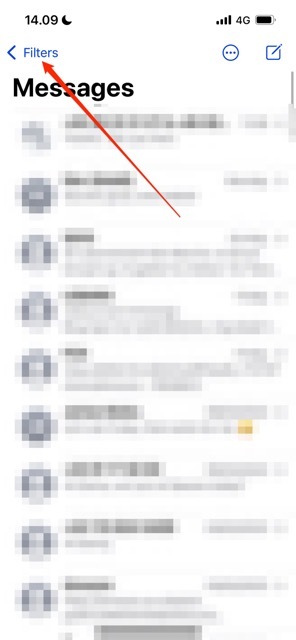
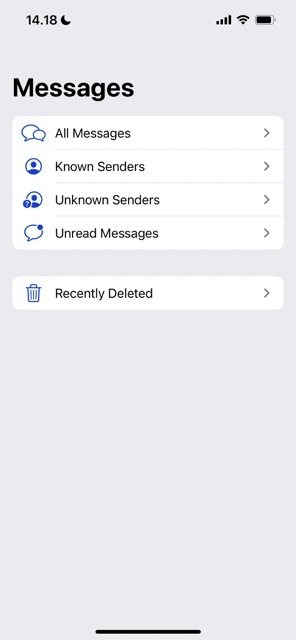
iOS의 메시지에서 알 수 없는 발신자를 필터링하면 그 차이는 크지 않습니다. 이를 찾으려면 메시지 앱으로 이동하여 필터를 클릭해야 합니다. 왼쪽 상단 모서리에서 이 옵션을 찾을 수 있습니다.
다음 창에는 알려진 발신자와 모르는 사람이 보낸 문자를 볼 수 있는 옵션이 표시됩니다. 원하는 경우 모든 메시지를 한 곳에서 볼 수도 있습니다.
표시되는 또 다른 필터는 아직 열지 않은 모든 텍스트를 찾을 수 있는 읽지 않은 메시지입니다.
메시지에서 알 수 없는 발신자를 필터링하는 방법
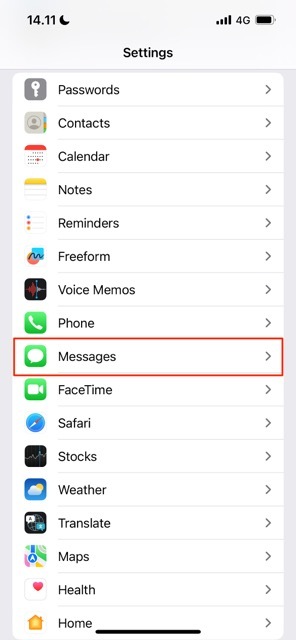
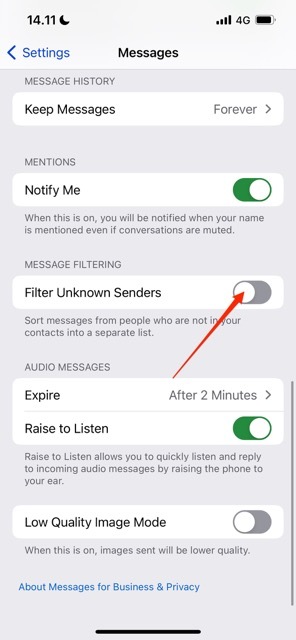
메시지에서 알 수 없는 발신자를 필터링하는 기본 사항을 살펴보고 이 기능을 켜는 방법을 살펴보겠습니다. 원하는 결과를 얻으려면 아래 단계를 따르십시오.
- 설정 앱을 열고 다음으로 이동합니다. 메시지.
- 보일 때까지 아래로 스크롤 메시지 필터링.
- 여기에 옵션 제목이 표시됩니다. 알 수 없는 발신자 필터링. 버튼이 녹색으로 바뀌도록 이 옵션을 켭니다.
버튼을 켜면 변경 사항이 즉시 적용됩니다.
메시지에 대한 더 많은 제어권 확보
메시지는 수년에 걸쳐 크게 발전했으며 이제 단순히 다른 사람에게 문자를 보내는 기능 이상의 기능을 제공합니다. 많은 어려움 없이 메시지를 필터링할 수 있는 다양한 사용자 지정 옵션을 찾을 수 있습니다.
알려진 발신자와 알 수 없는 발신자 사이에 텍스트를 나누고 싶다면 정확히 그렇게 할 수 있는 옵션을 찾을 수 있습니다. 이제 이 가이드를 읽었으므로 전원을 켜는 데 필요한 모든 단계가 있습니다.

Danny는 10년 이상 Apple 제품을 사용해 온 프리랜서 작가입니다. 그는 웹에서 가장 큰 기술 간행물에 글을 썼으며 이전에는 자신의 경로를 개척하기 전에 사내 작가로 일했습니다. Danny는 영국에서 자랐지만 지금은 스칸디나비아 기반에서 기술에 대해 글을 씁니다.